
4 Perbaikan Memasukkan Kata Sandi untuk Membuka Kunci Masalah Cadangan iPhone Anda

Sudahkah Anda membeli iPhone baru dan sekarang ingin memulihkan semua cadangan iTunes ke perangkat? Anda berhasil masuk ke iTunes dan melihat jendela yang meminta Anda untuk "Masukkan kata sandi untuk membuka kunci cadangan iPhone Anda." Sekarang Anda bertanya-tanya mengapa ada kata sandi di cadangan iPhone. Jika Anda memiliki cadangan iTunes terenkripsi, Anda akan diminta memasukkan kode sandi untuk membukanya sebelum iTunes mengizinkan Anda memulihkan file atau bahkan melihat isinya. Jadi bagaimana cara membuka kunci kata sandi cadangan di iPhone ?
Pahami bahwa Apple belum mengubah algoritma enkripsi file cadangan iPhone. Itu masih menggunakan enkripsi kuat yang sama dengan yang Anda tetapkan. Anda harus memasukkan kata sandi untuk membuka kunci cadangan Anda. Namun, sebagian besar pengguna tidak mengetahui mengapa iTunes meminta kata sandi cadangan, apa itu dan apa yang harus dilakukan jika Anda lupa kata sandinya.
Itu sebabnya kami menyusun panduan ini. Anda akan lebih memahaminya jika Anda membaca sampai akhir.
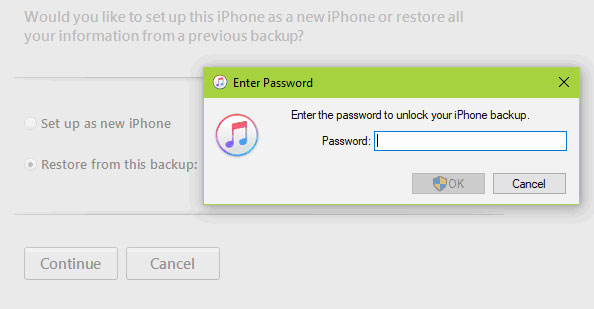
Cadangan terenkripsi iTunes adalah cara untuk mengenkripsi cadangan iTunes di komputer Anda. Ini akan membantu melindungi data dari seseorang yang memiliki akses ke mesin Anda dan melindungi dari peretas yang mungkin menginginkan akses ke data tersebut. Bahkan ketika seseorang memiliki akses ke komputer Anda, mereka tidak akan mengakses konten cadangan karena memerlukan kata sandi untuk membuka kunci enkripsi.
Jika Anda ingin mengenkripsi cadangan iTunes Anda, Anda harus mengaktifkan opsi untuk cadangan terenkripsi kode sandi untuk memungkinkan iTunes secara otomatis membuat cadangan terenkripsi untuk ponsel Anda. Namun perlu diingat bahwa kata sandi yang harus Anda atur untuk mengenkripsi file cadangan tidak boleh sama dengan kode sandi ID Apple.
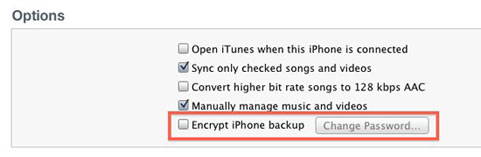
Anda mungkin menyukai:
Cara Mudah Melewati Aktivasi iCloud
Cara Memeriksa apakah iPhone Tidak Terkunci tanpa Kartu SIM [Panduan Terbukti]
Jawaban mengapa Anda diminta membuka kode sandi adalah karena cadangan iPhone dikunci dengan kata sandi, dan tidak mungkin melihat konten file cadangan tanpa kata sandi. Anda akan diminta memasukkan kode sandi saat mencoba memulihkan data dari cadangan iTunes ke perangkat baru atau saat Anda kehilangan semua data di iPhone yang ada; sekarang, Anda ingin memulihkannya.
Tidak ada cara untuk melihat file cadangan jika Anda tidak memiliki kata sandi yang benar. File-file ini dienkripsi dengan kata sandi yang Anda tetapkan di Akun iTunes dan hanya dapat dibuka jika Anda mengetahuinya. Misalnya, cadangan iPhone dienkripsi dengan kata sandi "12345". Jika Anda tidak memasukkan kode sandi yang tepat, memulihkan data dari file cadangan ke iPhone Anda tidak mungkin dilakukan.
Jadi, Anda sekarang tahu iTunes meminta kode sandi untuk mendekripsi file yang dicadangkan di iTunes. Kata sandi dibuat secara otomatis saat Anda mengaktifkan enkripsi untuk file cadangan, dan Anda dapat menggunakan kata sandi yang Anda inginkan.
Masalah "masukkan kode sandi untuk membuka kunci cadangan Anda" dapat mengganggu. Saat Anda mencoba memasukkan kata sandi, iTunes akan memberi tahu Anda bahwa Anda memasukkan kata sandi yang salah. Setelah itu, Anda akan melihat pop-up coba lagi di layar. Anda akan menerima pop-up setiap kali Anda memasukkan kata sandi yang salah. Namun apa yang harus dilakukan jika masalah terus berlanjut dan sepertinya tidak ada yang berhasil?
Jika Anda lupa kata sandi untuk membuka kunci cadangan iPhone, solusi yang lebih mudah di sini dapat membantu Anda memperbaikinya.
Tidak menyetel kata sandi cadangan iPhone, tetapi Anda diminta memasukkan kode sandi sebelum mengakses file cadangan? Anda dapat menggunakan trik sederhana dan menyelesaikan masalah ini tanpa kerumitan. Coba lihat!
Solusi 1. Coba Masukkan Semua Kode Sandi yang Mungkin Anda Pikirkan
Pertama, coba masukkan kata sandi apa pun yang Anda ingat untuk memperbaiki kata sandi cadangan iTunes yang tidak pernah disetel. Coba kata sandi default umum seperti 1111, 0000, 123456, qwerty, dll. Coba juga gunakan kata sandi iPhone atau iTunes, tanggal ulang tahun, dan nama orang yang Anda cintai. Ini adalah kata sandi yang paling umum digunakan. Namun, solusi ini tidak menjamin akan berjalan sesuai harapan Anda. Tapi cobalah saja, terutama ketika kata sandi cadangan terenkripsi iTunes tidak pernah disetel.
Solusi 2. Coba Tanyakan pada Keluarga atau Teman Dekat Anda
Jika Anda tidak mengatur kata sandi cadangan iPhone, atau tidak ada kata sandi yang Anda ingat berfungsi, inilah saatnya Anda mendapatkan bantuan dari orang lain. Anda dapat bertanya kepada teman dekat atau bahkan anggota keluarga Anda apakah mereka mengetahui kode sandi yang Anda gunakan saat membuat cadangan data. Mungkin Anda memberi tahu seseorang kode sandi rahasianya, jadi menanyakannya mungkin bisa membantu.
Solusi 3. Reset Kata Sandi Cadangan iTunes di iPhone
Teknik lain untuk mengatasi masalah "kata sandi cadangan terenkripsi iTunes tidak pernah disetel" adalah dengan mengatur ulang kata sandi terenkripsi di iPhone melalui aplikasi Pengaturan. Biasanya, kode sandi diatur di iPhone, jadi akan lebih mudah untuk mengatur ulangnya. Namun, kata sandi baru tidak akan berfungsi untuk file yang dienkripsi sebelumnya. Jadi, bagaimana cara mereset kata sandi terenkripsi di iPhone? Ikuti langkah-langkah berikut untuk mengatur ulang kata sandi cadangan iTunes Anda;
Langkah 1: Buka aplikasi Pengaturan dan klik "Umum". Kemudian cari opsi "Reset".
Langkah 2: Pilih opsi "Reset Semua Pengaturan", lalu masukkan kode sandi Anda.
Langkah 3: Klik "Reset Semua Pengaturan" untuk mengembalikan perangkat Anda ke pengaturan default. Ini juga akan menghapus kata sandi cadangan.

Langkah 4: Sekarang sambungkan perangkat iPhone ke iTunes dan buat cadangan lagi tanpa enkripsi.
Sudahkah Anda mencoba semua kata sandi, tetapi tidak ada yang berhasil? Bahkan teman dekat Anda tidak tahu kata sandi yang Anda gunakan untuk mengenkripsi cadangan iTunes. Saatnya mencoba alat dan menyelesaikan masalah menjengkelkan ini selamanya. iOS Unlock adalah aplikasi terbaik yang dapat membantu Anda melewati kata sandi cadangan iTunes, menghapusnya dalam beberapa klik. Perangkat lunak ini kompatibel dengan komputer Windows atau Mac , di mana Anda dapat menghapus kata sandi secara lengkap dan aman.
Prosesnya cepat, dan Anda dapat mendekripsi cadangan dalam sekejap. iOS Unlock juga merupakan alat yang sangat mudah, sangat nyaman bagi individu yang tidak paham teknologi yang ingin menghapus kunci pada cadangan iPhone mereka. Tahukah Anda bagian terbaiknya? Tidak ada kehilangan data yang akan dialami. Semua data aman dan terjamin.
Fitur Utama Buka Kunci iOS :
* Buka kunci kata sandi cadangan di iPhone dengan mudah.
* Tidak ada kehilangan data saat melewati enkripsi di iPhone Anda.
* Hapus kunci layar iPhone tanpa kode sandi , termasuk Touch ID, Apple ID, Face ID, dll.
* Hapus ID Apple dan kunci aktivasi iCloud dengan mudah.
* Mudah digunakan. Tidak diperlukan keterampilan teknis.
* Kompatibel dengan semua versi iOS .
Cukup ikuti langkah mudah di bawah ini untuk menggunakan iOS Unlock untuk menghapus kata sandi cadangan iTunes;
01 Unduh, instal, dan luncurkan komputer. Setelah itu, pilih "Buka Kunci Layar" dari daftar.

02 Di halaman berikutnya, Anda akan melihat fitur "Hapus Enkripsi Cadangan iTunes". Klik untuk melanjutkan.

03 Sekarang Anda dapat menghubungkan perangkat ke komputer dengan kabel USB yang berfungsi. Tunggu beberapa saat hingga prosesnya selesai. Setelah program mengenali perangkat Anda, Anda akan melihat perangkat tersebut di layar. Tekan "Hapus Sekarang" di layar. Perhatikan bahwa Temukan iPhone Saya harus dimatikan, iTunes juga harus ditutup, dan ponsel Anda akan restart.

04 Setelah mengklik tombol untuk menghapus kata sandi, tunggu dengan sabar hingga prosesnya selesai. Tidak akan memakan waktu yang lama, dan setelah mencapai 100%, enkripsi Anda tidak akan ada lagi.

Lihat lebih lanjut:
Bagaimana Cara Membuka Kunci iPhone dengan Layar Tidak Responsif? [Panduan Lengkap]
Layanan Buka Kunci iCloud: Lewati Kunci iCloud dengan Metode Sah
Q1. Apa yang terjadi jika saya lupa kode sandi cadangan iPhone terenkripsi?
Anda harus mengatur ulang perangkat ke pengaturan pabrik jika Anda tidak ingat kata sandi enkripsi atau kehilangannya.
Q2. Bisakah Saya Memulihkan Cadangan jika Saya Lupa Kode Sandi Cadangan iPhone?
Jika Anda lupa kata sandi cadangan, Anda mungkin tidak dapat memulihkan cadangan Anda. Kata sandi melindungi konten cadangan, dan tanpa kata sandi, konten tersebut tidak akan berguna sama sekali. Anda harus menghapus kata sandi cadangan buka kunci dengan bantuan iOS Unlock.
Kami telah menjelaskan setiap detail mengenai kata sandi cadangan iTunes, mengapa ia meminta kata sandi saat Anda mencoba memulihkan iPhone dari iTunes, dan kemungkinan solusi untuk memperbaikinya. Seperti yang Anda lihat, iOS Unlock adalah alat yang dapat memperbaiki masalah dalam hitungan detik. Jadi kenapa Anda tidak mencobanya? Ini akan membantu Anda membuka kunci file cadangan iTunes terenkripsi dengan aman.
Artikel Terkait:
Bagaimana Cara Membuka Kunci iPhone tanpa Kartu SIM? [Tutorial Diperbarui]
Reset Pabrik Cepat iPad tanpa Kode Sandi dengan 3 Solusi
Bagaimana Cara Masuk ke iPhone Terkunci tanpa Kata Sandi atau ID Wajah? [Terselesaikan]
Bagaimana Cara Melewati Kunci Aktivasi iCloud dengan Mudah di iPhone/iPad?
Cara Membuka Kunci Kartu SIM di iPhone dengan Langkah Mudah [3 Solusi]
Bagaimana Cara Melewati Kunci DNS iCloud dengan Mudah? [2 Metode Ditawarkan]

 Buka Kunci Telepon
Buka Kunci Telepon
 4 Perbaikan Memasukkan Kata Sandi untuk Membuka Kunci Masalah Cadangan iPhone Anda
4 Perbaikan Memasukkan Kata Sandi untuk Membuka Kunci Masalah Cadangan iPhone Anda